تثبيت برنامج التشغيل لـ HP LaserJet 1015
برنامج الطابعة الخاص هو شيء حيوي. يربط السائق الجهاز والكمبيوتر ، دون ذلك سيكون العمل مستحيلا. لذلك من المهم فهم كيفية تثبيته.
محتوى
تثبيت برنامج التشغيل لـ HP LaserJet 1015
هناك العديد من أساليب العمل لتثبيت برنامج التشغيل هذا. من الأفضل التعرف على كل منها للاستفادة من أكثرها ملاءمة.
الطريقة 1: الموقع الرسمي
أولا يجب الانتباه إلى الموقع الرسمي. هناك يمكنك العثور على سائق لن يكون فقط الأكثر حداثة ، ولكن أيضا آمن.
- في القائمة ، نجد قسم "الدعم" ، وننقر بنقرة واحدة ، وانقر على "البرامج وبرامج التشغيل" .
- بمجرد اكتمال النقل ، يظهر لنا سطر للبحث عن المنتج. نكتب "طابعة HP LaserJet 1015" هناك وننقر على "بحث" .
- بعد ذلك مباشرة ، يتم فتح الصفحة الشخصية للجهاز. هناك تحتاج إلى العثور على برنامج التشغيل ، الذي يظهر في الصورة أدناه ، وانقر فوق "تنزيل" .
- قم بتنزيل الأرشيف ، الذي يجب فك ضغطه. نضغط على "فك الضغط" .
- بمجرد الانتهاء من كل هذا ، يمكن اعتبار العمل مكتملاً.
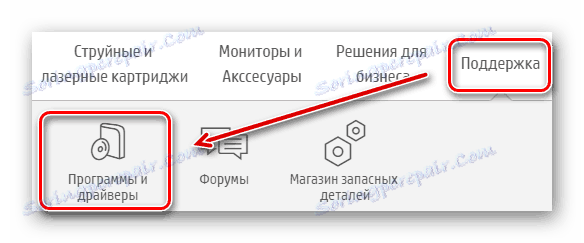
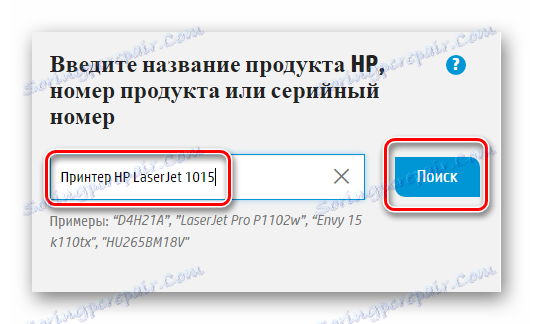

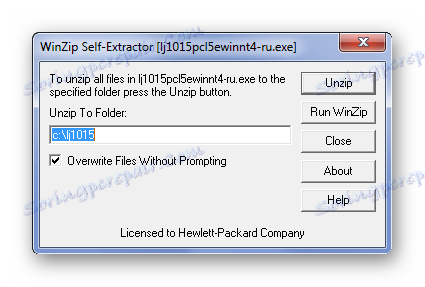
نظرًا لأن طراز الطابعة قديم جدًا ، فلا يمكن أن يكون هناك زخرفة خاصة في التثبيت. لذلك ، انتهى تحليل الطريقة.
الطريقة 2: برامج Third-Party
على الإنترنت ، يمكنك العثور على عدد كافٍ من البرامج التي تقوم بتثبيت البرامج بطريقة بسيطة بحيث يكون مبرر استخدامها أحيانًا أكثر من الموقع الرسمي. في معظم الأحيان تعمل في الوضع التلقائي. بمعنى ، يتم فحص النظام ، يتم تحديد نقاط الضعف ، وبعبارة أخرى ، هناك البرامج التي تحتاج إلى تحديث أو تثبيت ، ومن ثم يتم تحميل برنامج التشغيل. على موقعنا يمكنك التعرف على أفضل ممثلي هذا القطاع.
اقرأ المزيد: البرنامج الذي لتثبيت برامج التشغيل للاختيار

شعبية كبيرة سائق الداعم . هذا هو البرنامج الذي يتطلب القليل من مشاركة المستخدمين ويحتوي على قاعدة بيانات ضخمة على الإنترنت من السائقين. دعونا نحاول أن نفهم ذلك.
- بعد التنزيل ، نعرض عليك قراءة اتفاقية الترخيص. يمكنك ببساطة النقر فوق "قبول وتثبيت" .
- مباشرة بعد ذلك ، يبدأ التثبيت ، ومن ثم يتم فحص جهاز الكمبيوتر.
- بعد نهاية هذه العملية ، يمكننا رسم استنتاج حول حالة برامج التشغيل على جهاز الكمبيوتر.
- بما أننا مهتمون ببرنامج معين ، نكتب "LaserJet 1015" في شريط البحث ، الموجود في الزاوية العلوية اليمنى.
- الآن يمكنك تثبيت برنامج التشغيل عن طريق النقر على الزر المناسب. سيقوم البرنامج بكل عمل في حد ذاته ، وسوف تحتاج فقط إلى إعادة تشغيل الكمبيوتر.
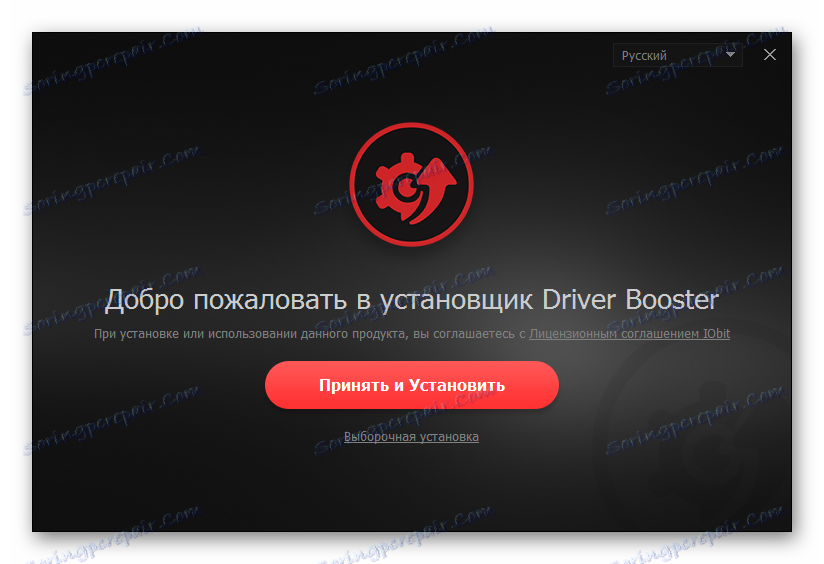

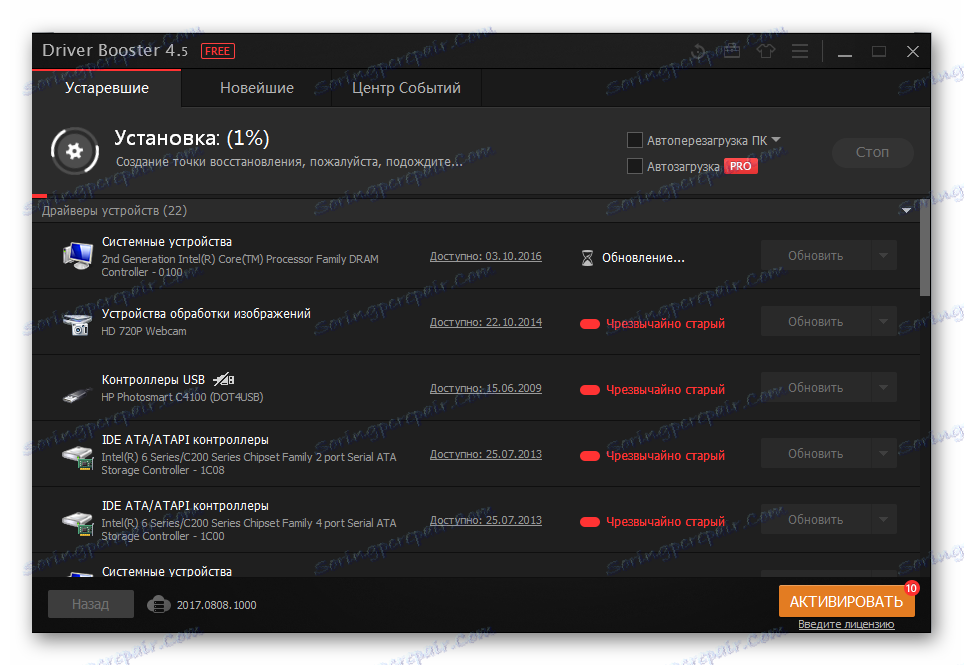
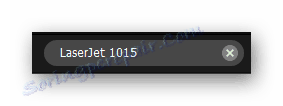
هذا يكمل تحليل الطريقة.
الطريقة الثالثة: معرف الجهاز
أي معدات لها رقم فريد خاص بها. ومع ذلك ، فإن المعرف ليس مجرد طريقة للتعرف على الجهاز من خلال نظام التشغيل ، ولكنه أيضًا مساعد ممتاز لتثبيت برنامج التشغيل. بالمناسبة ، الرقم التالي ذو صلة بالجهاز قيد النظر:
HEWLETT-PACKARDHP_LA1404
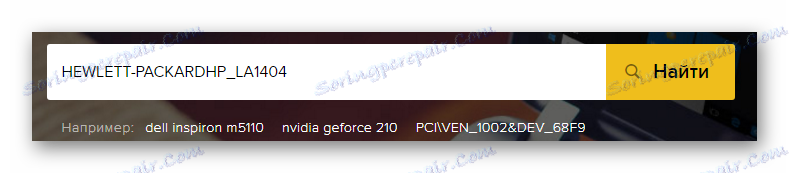
يبقى فقط للذهاب إلى موقع خاص وتحميل السائق من هناك. لا البرامج والمرافق. لمزيد من التعليمات المفصلة ، يرجى الرجوع إلى مقالتنا الأخرى.
اقرأ المزيد: استخدم معرف الجهاز للعثور على برنامج التشغيل
الطريقة الرابعة: أدوات Windows القياسية
هناك طريقة لأولئك الذين لا يحبون زيارة مواقع الطرف الثالث وتنزيل أي شيء. أدوات النظام تسمح لك Windows بتثبيت برامج تشغيل قياسية بنقرات قليلة ، ولا تحتاج إلا إلى الاتصال بالإنترنت. هذه الطريقة ليست فعالة دائما ، ولكن من المفيد تفكيكها بمزيد من التفصيل.
- أولا نذهب إلى "لوحة التحكم" . الطريقة الأسرع والأسهل للقيام بذلك هي من خلال "ابدأ".
- بعد ذلك ، انتقل إلى "الأجهزة والطابعات" .
- يوجد في الجزء العلوي من النافذة قسم "تثبيت الطابعة" . نقوم بنقرة واحدة.
- بعد ذلك ، يطلب منا تحديد كيفية توصيل الطابعة. إذا كان هذا كبل USB قياسيًا ، فحدد "إضافة طابعة محلية" .
- يمكنك تجاهل اختيار المنفذ وترك الخيار الذي يتم تحديده افتراضيًا. فقط اضغط على "التالي" .
- في هذه المرحلة ، يجب عليك تحديد طابعة من القائمة المتوفرة.
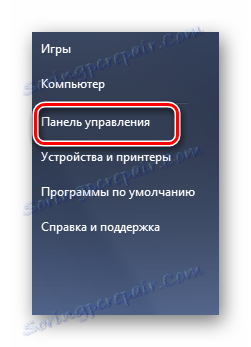
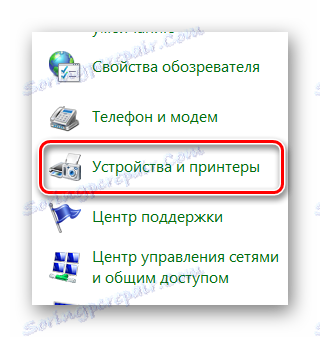
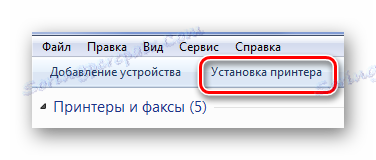

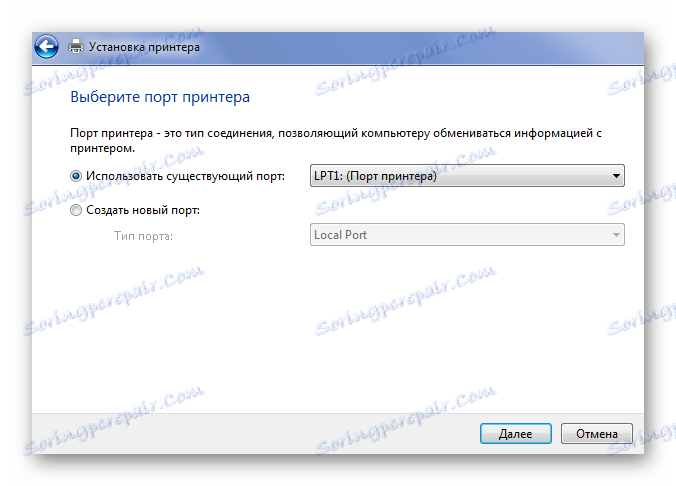
لسوء الحظ ، في هذه المرحلة بالنسبة للكثيرين ، قد يتم إكمال التثبيت ، حيث لا تحتوي جميع إصدارات Windows على برنامج التشغيل الضروري.
عند هذه النقطة ، تكتمل كافة الطرق الحالية لتثبيت برنامج التشغيل الخاص بطابعة HP LaserJet 1015.